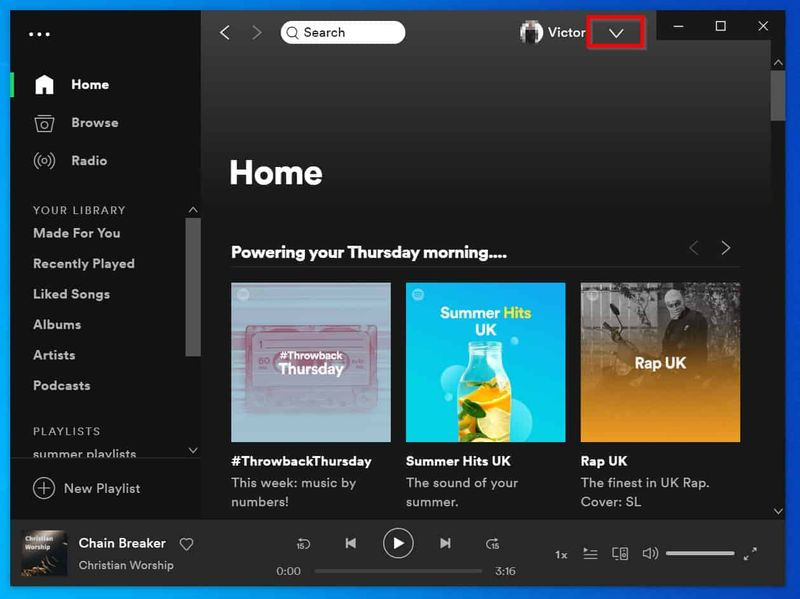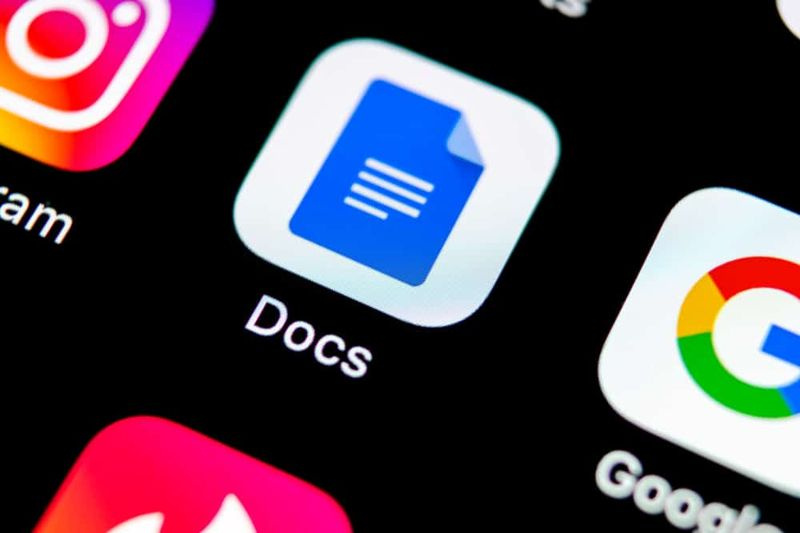অ্যান্ড্রয়েড এবং আইফোনে কীভাবে 3 উপায়ে কল করবেন

এই এস জোনে, ভিক্টর আপনাকে শেখায় কিভাবে 3-ওয়ে কল করতে হয়। গাইডে Android এবং iPhone 3-ওয়ে কল করার পদক্ষেপগুলি কভার করে৷
সরাসরি একটি বিষয়ে যেতে নীচের পোস্টের বিষয়গুলি ব্রাউজ করুন।
পোস্ট বিষয় ব্রাউজ করুন
অ্যান্ড্রয়েডে কীভাবে 3-ওয়ে কল করবেন

- আপনার ফোনে ডায়ালার অ্যাপটি খুলুন এবং প্রথম ব্যক্তিকে কল করুন।

- একটি 3-ওয়ে কলের প্রথম কলটি একটি সাধারণ কল - আপনি আপনার কীপ্যাড, আপনার সাম্প্রতিক কল তালিকা বা আপনার ফোনের পরিচিতিগুলি থেকে ডায়াল করতে পারেন৷

- একবার প্রথম ব্যক্তি পিক আপ, কল যোগ করুন বোতাম উপলব্ধ হয়ে যাবে। দ্বিতীয় ব্যক্তিকে কল করতে, ক্লিক করুন কল যোগ করুন বোতাম - আপনার ফোনের কীপ্যাড খুলবে।

- দ্বিতীয় ব্যক্তিকে ডায়াল করুন - আপনি আপনার কীপ্যাড, সাম্প্রতিক কল বা ফোনের পরিচিতি থেকে নম্বরটি ডায়াল করতে পারেন। আপনি চূড়ান্ত পর্যায়ে এগিয়ে যাওয়ার আগে, দ্বিতীয় ব্যক্তির বাছাই করার জন্য অপেক্ষা করুন।

- একবার দ্বিতীয় ব্যক্তি পিক আপ, যাওয়া বাটন সক্রিয় করা হবে। 2টি কল লিঙ্ক করতে, ট্যাপ করুন যাওয়া বোতাম

- একবার আপনি টোকা যাওয়া , আপনার ফোন কল মার্জ শুরু হবে.

- অবশেষে, অ্যান্ড্রয়েডে আপনার 3-ওয়ে কল সক্রিয় করা হবে! আপনি আরও অংশগ্রহণকারীদের যোগ করতে পারেন বা কল ড্রপ করতে পারেন। সম্মেলনে অন্য ব্যক্তিকে যোগ করতে, আলতো চাপুন৷ কল যোগ করুন .
- তারপরে, আপনি দ্বিতীয় ব্যক্তিকে ডায়াল করার জন্য একই পদক্ষেপগুলি পুনরাবৃত্তি করুন৷

কীভাবে আইফোনে 3-ওয়ে কল করবেন

- আপনার আইফোনে ফোন ডায়ালার অ্যাপটি খুলুন এবং প্রথম নম্বরটি ডায়াল করুন।

- এই প্রথম কলটি একটি সাধারণ কলের মতো – আপনি সাম্প্রতিক কল বা পরিচিতি থেকে আপনার কীপ্যাড দিয়ে ডায়াল করতে পারেন৷

- তারপরে, ব্যক্তিটি তোলার জন্য অপেক্ষা করুন, তারপরে ধাপ 2 এ যান।

- একবার প্রথম ব্যক্তি পিক আপ করলে, অ্যাড কল বোতামটি সক্রিয় হয়ে যাবে। একটি দ্বিতীয় ব্যক্তি যোগ করতে, কল মেনুর নীচে বাম দিকে, ক্লিক করুন কল যোগ করুন (+ সাইন) বোতাম। আইফোন আপনার পরিচিতি খুলবে।

- সাম্প্রতিক কল বা পরিচিতি থেকে ফোনের কীপ্যাড সহ দ্বিতীয় ব্যক্তিকে ডায়াল করুন।

- আপনি যখন দ্বিতীয় নম্বরটি ডায়াল করবেন, প্রথম ব্যক্তিকে হোল্ডে রাখা হবে। দ্বিতীয় অংশগ্রহণকারীর পিক আপ করার জন্য অপেক্ষা করুন – তারপর কলগুলি মার্জ করতে এগিয়ে যান।

- একবার দ্বিতীয় ব্যক্তি পিক আপ, কল মার্জ বাটন সক্রিয় হয়ে যাবে। iPhone-এ 3-ওয়ে কল করতে, নীচে বাম দিকে, আলতো চাপুন কল মার্জ .

- কল একত্রিত করা হবে. কল অংশগ্রহণকারীদের দেখতে, কল স্ক্রিনের উপরের ডানদিকে, তথ্য বোতামে আলতো চাপুন।
- অন্য অংশগ্রহণকারীকে যোগ করতে, কল স্ক্রিনের নীচে বাম দিকে, আলতো চাপুন কল যোগ করুন বোতাম

অ্যান্ড্রয়েড বা আইফোনে 3-ওয়ে কল করার জন্য এই ধাপগুলি। আমি আশা করি আপনি এই এস জোনটি সহায়ক বলে মনে করেছেন। আপনি যদি এটি সহায়ক বলে মনে করেন, দয়া করে ভোট দিন হ্যাঁ নীচের এই পোস্ট সহায়ক প্রশ্ন ছিল.
বিকল্পভাবে, আপনি একটি প্রশ্ন জিজ্ঞাসা করতে পারেন, একটি মন্তব্য করতে পারেন বা এই পৃষ্ঠার শেষে পাওয়া একটি উত্তর ছেড়ে দিন ফর্মের সাথে প্রতিক্রিয়া প্রদান করতে পারেন।
অবশেষে, আরও কনফারেন্সিং এবং ওয়েবিনার এস জোনের জন্য, আমাদের কনফারেন্সিং এবং ওয়েবিনার পৃষ্ঠা দেখুন।